IE浏览器主页被篡改怎么处理 如何解决I的问题E主页被篡改无法修改的问题
时间:2017-07-04 来源:互联网 浏览量:
今天给大家带来IE浏览器主页被篡改怎么处理,如何解决I的问题E主页被篡改无法修改的问题,让您轻松解决问题。
浏览器主页是用户的打开浏览器首先出现在网页,相信很多用户都想一个简单清爽的页面,可最近有用户在安装默认恶意软件之后发现IE浏览器主页被篡改了,虽然对操作不会有什么影响,但每次打开的主页不是自己所设定的总是很是不舒服,看着总是闹心,那么该如何将IE浏览器的主页修改自己所喜欢的网址呢?下面来看看豆豆给大家带来主页被篡改三种处理方法。
IE浏览器主页被篡改解决方法一:
1、打开IE浏览器,点击窗口右上角的齿轮状设置图标,在下拉列表中选择“Internet选项”;
2、Internet选项窗口中切换到“常规”选项卡,输入主页网站点击“使用当前页”,点击“确定”;
3、重新打开IE浏览器即可。
IE浏览器主页被篡改解决方法二:
1、点击“开始”,开始菜单栏中选择“运行”;
2、在运行窗口中输入“regedit”,点击“确定”;
3、在注册表窗口左侧依次点开HKEY_CURRENT_USERsoftwarepoliciesMicrosoftInternet explorermain;4、选中main项在右侧窗口中选中“Start Page”,双击打开;
选中“Start Page”
5、编辑字符串窗口输入主页网址,点击“确定”即可。
IE浏览器主页被篡改解决方法三:
使用360安全卫士轻松修改主页锁定主页不被修改。
360安全卫士下载:http://www.doudouxitong.com/tools/anquan/2014/1012/3886.html
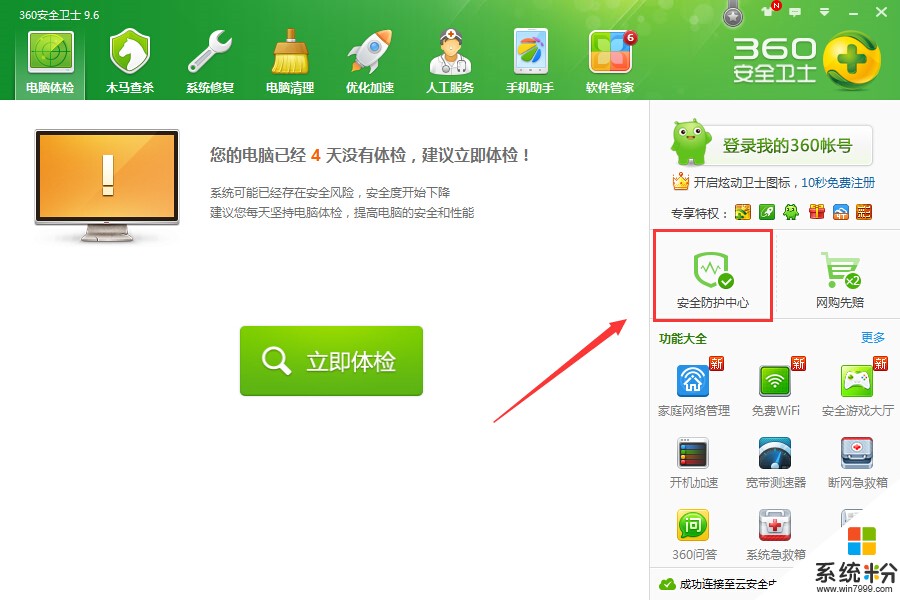
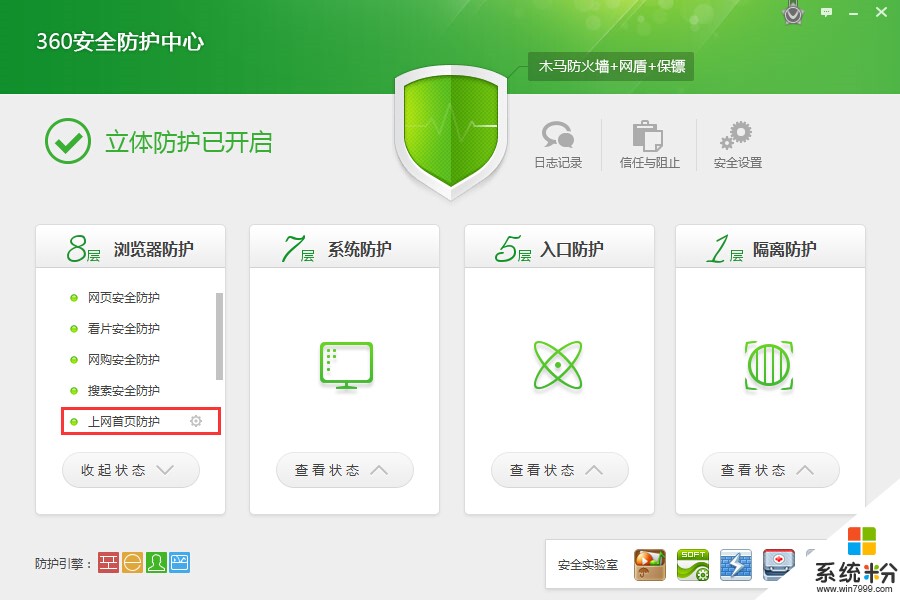
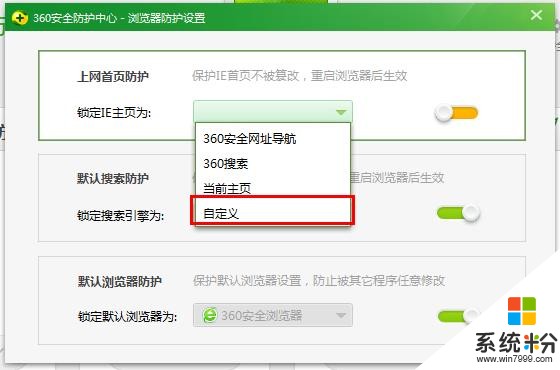
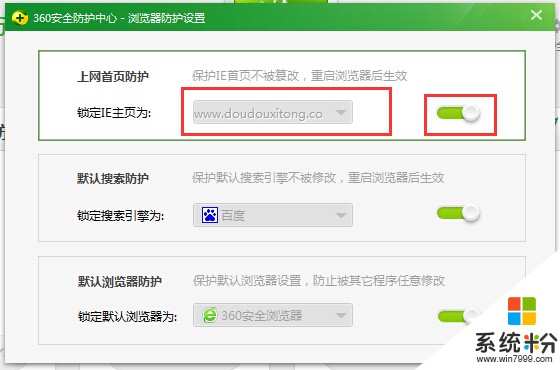
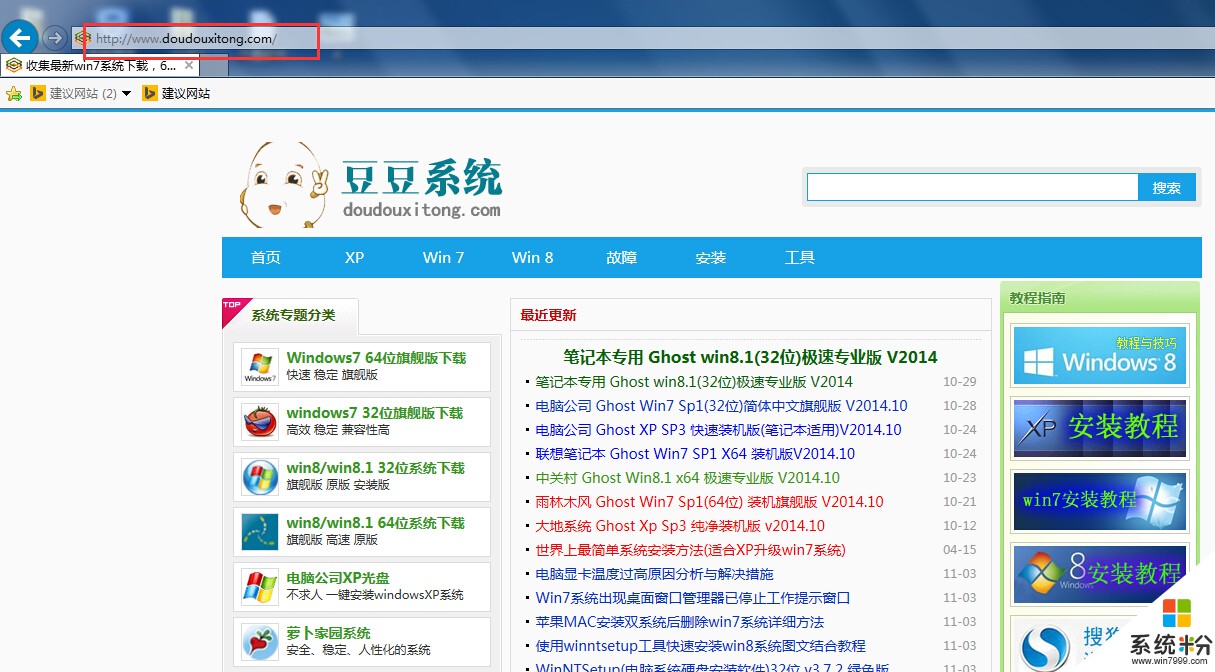
通过教程的三种方法IE设定、注册表修改和360卫士锁定主页,那么就可以轻松的搞定主页被篡改的问题,如果你现在使用的系统主页被修改的话,不妨试试教程中的处理方法。
以上就是IE浏览器主页被篡改怎么处理,如何解决I的问题E主页被篡改无法修改的问题教程,希望本文中能帮您解决问题。
相关教程
- ·浏览器主页被篡改怎么解决,浏览器主页被篡改的处理方法
- ·360浏览器主页被hao123篡改如何解决 怎么应对360浏览器主页被篡改
- ·怎么修复ie主页被篡改 当IE主页被恶意改了之后要如何来解决
- ·Chrom浏览器遭7654篡改主页如何解决 Chrom浏览器遭7654篡改主页的解决步骤
- ·浏览器主页被篡改怎样通过注册表修复 利用注册表修复被篡改的主页的方法有哪些
- ·当ie主页被篡改的时候要如何来修复 通过什么方法可以来修复网页
- ·windows2016标准版激活密钥 Windows Server 2016 Standard Key购买渠道
- ·怎么办c盘的空间分到d盘 如何将C盘空间分配给D盘
- ·安卓模拟器可以root吗 模拟器root权限开启方法
- ·笔记本开麦克风没声音 笔记本麦克风没有声音
电脑软件教程推荐
- 1 windows2016标准版激活密钥 Windows Server 2016 Standard Key购买渠道
- 2 安卓模拟器可以root吗 模拟器root权限开启方法
- 3 分辨率电脑一般是多少 电脑屏幕分辨率一般为多少
- 4笔记本电脑怎么连无线wifi 笔记本电脑连不上网络的原因及解决方法
- 5redmibook怎么进入bios 小米笔记本bios设置方法
- 6极米投影仪笔记本投屏 极米手机投屏
- 7爱普生怎么设置彩色打印 爱普生打印机彩色照片打印设置步骤
- 8电脑如何更改息屏时间 如何在电脑上设置屏幕自动息屏时间
- 9cs vac无法验证你的会话 csgo vac无法验证您的游戏会话错误解决方案
- 10华为怎么保存长图截屏 华为手机如何进行滚屏截屏操作指南
最新电脑教程
- 1 windows2016标准版激活密钥 Windows Server 2016 Standard Key购买渠道
- 2 怎么办c盘的空间分到d盘 如何将C盘空间分配给D盘
- 3 安卓模拟器可以root吗 模拟器root权限开启方法
- 4笔记本开麦克风没声音 笔记本麦克风没有声音
- 5宏基快捷启动键 宏基笔记本U盘启动指南
- 6图片怎么调整分辨率 如何快速调整图片的分辨率
- 7华硕笔记本usb接口在哪里 华硕笔记本BIOS USB接口启用教程
- 8分辨率电脑一般是多少 电脑屏幕分辨率一般为多少
- 9怎么调闹铃声音 iphone手机闹钟音量调节方法
- 10笔记本电脑怎么连无线wifi 笔记本电脑连不上网络的原因及解决方法
